UG_NX8.0_WIN32正式版最全破解步骤
UG8.0安装教程

UG8.0安装教程第一步:打开UG源文件,找到NX_8.0.0.25_Win32_crack_SSQ文件夹进入,找到UGSLicensing文件夹。
找到NX8.0双击打开,选择文本文档打开。
第二步:打开NX8.0文件后找到桌面,找到我的电脑,右击我的电脑打开属性。
找到计算机名,找到完整的计算机名然后将名字复制,切记名字后面如果有个点不要复制点。
如果电脑是WIN7系统那么右击我的电脑打开属性,找到左边的高级,在找到电脑名字进行复制。
第三步:将复制好的名字替换进刚才打开的UG8.0里面替换位置如下SERVER 计算机名字ID=201105555 28000计算机名字就是要替换的名字。
然后点击文件,选择另存为D盘里面。
第四步:打开UG源文件,找到Launch此文件,右击打开。
单机第二个名如下Install License Server,选择中文简体点击确定。
然后点击下一步,出现将UG安装到:下面是地址我们将其安装到D盘或者其他盘里面,我们选择更改,接着我们将鼠标移动到下面文件夹名称下面的条选框里面,在C前面点左键然后删除C输入D或者其他盘。
点击确定我们的教程是将UG安装到了D盘。
点击下一步,会出现使用许可证文件,许可证就是我们更改的那个UG8.0文件,我们点击选择,找到D盘的那个UG8.0点击打开,然后点击下一步。
接着点击安装。
点击完成。
第五步:点击第三个名字如下Install NX ,选择简体中文,点击确定,点击下一步。
我们选择典型然后点击下一步。
我们还是更改文件安装地址,点击更改,将C改成D,点击确定。
然后点击下一步。
上面的许可证里面的子在@后面的只要是我们的电脑名字那么就没问题,我们不需要动,点击下一步,选择简体中文即可,点击下一步,最后我们点击安装,安装有点慢稍微等候即可。
安装完成后将安装的关掉即可。
第六步:比较关键的一步。
打开UG源文件里面的万能许可证,复制一下文件:Lmtoos、lmgrd、lmutil、ugs_composite、ugslmd、ugslicensing”六个文件复制后打开我的电脑,找到D:\Program Files\UGS\UGSLicensing 将复制好的文件复制进入即可,如果无法替换,请打开任务管理器在里面找到所有的lmgrd.exe进程将其右击结束进程。
UG破解版安装步骤
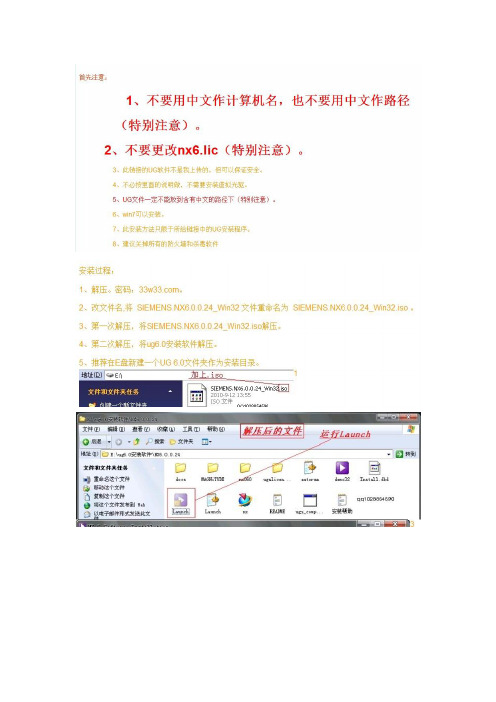
如果在此显示的的文字是英文,那么UG启动后为英文,如果提示你的是修复还是删除,说明你以前安装过的UG没有完全卸载,注意要删除后重新安装
将压缩包里解压后的的这四个文件复制到安装目录下替换掉
以上两步是xp下的提示,对于win7来说可能会搞混,注意选择合并和复制并替换
对于UG当时安装完可以打开,某次开关机后不能启动的情况
请先检查任务管理器中是否有ugslmd.exe这一项
若没有这类问题可能是360等禁用开机启动项导致的,恢复启动,重启就可以了其中下面第一项必须要有
服务项
进程项
对于界面为英文的情况课在“我的电脑”-“属性”里面修改
环境变量参照下图。
UGNX8_0安装方法(图文教程)

第一步修改许可证文件在破解文件Crack中找到UGSLicensing,打开文件夹,复制许可证文件拷贝到一个非英文目录下,比如D盘的一个文件夹,下图所示文件的路径为非中文:见笑,crack拼写错误!用记事本打开‘nx8‘文件,然后,用自己电脑计算机的名称修改,下图红色方框内的“this_host”,在下面步骤教大家如何找到自己的计算机名称。
如何找到自己的计算机名称在我的电脑上单击鼠标右键,然后选择---属性,在弹出的对话框中,选择计算机名称选项卡(蓝色方框内),最后就会如下图所示,其中红色方框内的,即为计算机名称(注意没有那个点)。
然后,我们将它复制---替换在上步骤中的,“this_host”替换后,文档应如下所示:第二步开始安装首先打开安装程序,双击打开“Launch”打开后的对话框:在上图中,蓝色方框的为:“安装许可证文件”;红色方框内的为:“安装NX主程序”我们首先要安装的是,许可证文件;然后安装NX主程序单击许可证文件,弹出的对话框如下所示:点击确定后进行准备安装选择下一步进行安装:这里,我们可以更改许可证文件安装的位置,我们一般将其安装到非系统盘(C盘以外的盘)。
这里我们就将其安装到D盘。
选择红色方框内的“更改”选项:更改安装位置选择确定后,点击下一步此时,会出现如下对话框。
我们选择红色框内的“浏览选项“,然后找到我们刚才放到D盘,修改好的许可证文件找到我们第三步修改计算机名称后的许可证文件系统自动安装,然后选择完成即可。
第五步选择“install nx”选项,安装主程序更改安装路径,然后下一步:、注意,一定要确认红色方框内的计算机名称,与您电脑的计算机名称一致选择安装语言:再次确认安装信息,如果准确无误,选择安装。
安装完成第三步破解文件在我们Crack破解文件中找到DRAFTINGPLUS、NXCAE_EXTRAS、NXNASTRAN、NXPLOT、UGII这5个文件夹,并点击复制注:有的破解文件是在NX8.0文件夹下面,这样替换的时候,直接替换ug8安装目录下的NX8.0文件夹即可。
Visual Studio2010利用Win32控制台应用程序开发UG NX 8
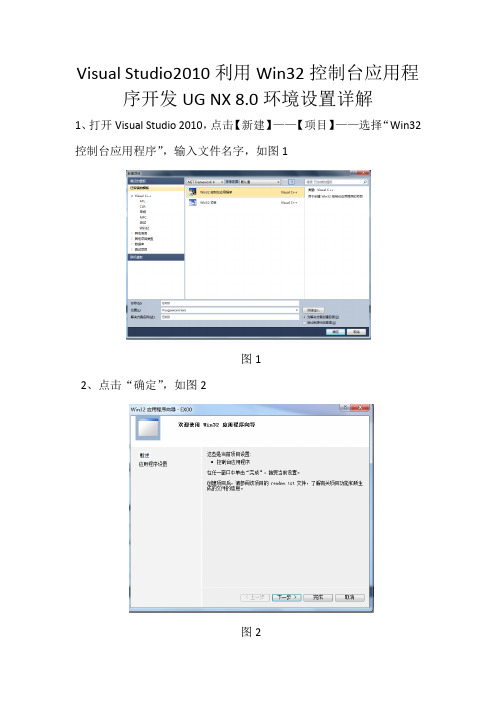
Visual Studio2010利用Win32控制台应用程序开发UG NX 8.0环境设置详解
1、打开Visual Studio 2010,点击【新建】——【项目】——选择“Win32控制台应用程序”,输入文件名字,如图1
图1
2、点击“确定”,如图2
图2
3、点击“下一步”,如图3所示,选择“DLL”应用程序类型
图3
4、点击“完成”,如图4所示
图4
5、点击“项目”——“属性”,打开属性页,点击“配置属性”下面的“常规”,在右面配置类型设置为“动态库(.dll)”, 如图5所示
图5
6、点击“配置属性”下面的“调试”,将操作框中的“命令”设置为NX执行文件“ugraf.exe”,如图6所示
图6
7、点击“C/C++”选项,将“附加包含目录”项设置为“${UGII_BASE_DIR}\ugopen”,如图7所示
图7
8、选择“C/C++”选项中的“代码生成”,将“运行库”设置为“多线程调试DLL(/MDd)”,如图8所示
图8
9、选择“连接器”项中的“常规”,将“附加库目录”设置为“${UGII_BASE_DIR}\ugopen”,如图9所示
图9
10、选择“连接器”下的“输入”选项,将“附加依赖项”设置为“libugopenint.lib;libufun.lib;libnxopencpp.lib;libnxopenuicpp.lib”,如图10所示
图10。
UG8.0破解安装方法

1:复制CRACK目录的ugs1.lic到"C盘",或者你喜欢的地方,用记事本打开找到“this_host”并替换成你的计算机名称。
2:点击Launch.exe运行安装程序,点击install License Server 进行许可安装,直到提示许可选择文件,点击浏览--找到您刚才复制到C盘里的ugs1.lic许可文件--确定,直到完成许可服务安装。
3:点击install NX 运行主程序安装,下一步直到选择文件夹位置,默认为C:\Program Files\Siemens\NX 8.0\如果你不需要修改目录就不需要操作这一步,如果你需要安装到D盘就把默认的C:\Program Files\Siemens\NX 8.0\修改第一个C为你的盘符,例如修改成:d:\Program Files\Siemens\NX 8.0\ WIN7以上系统不能安装在系统盘,否则在复制破解文件时会出现权限不足的错误,到选择语言步骤时请选择简体,或者你想要的语言,默认是英文的,然后直到完成主程序安装.4:最关键的一步来了,如果你少了这一步你的UG将不能使用,也就前功尽弃了,复制CRACK 目录里面的Program Files到您的UG8.0的安装盘里面直接进行覆盖,当然有覆盖提示才正确哦!例如你安装在C盘就在C盘的根目录粘贴覆盖就行了,如果是D盘就在D盘里面粘贴覆盖就行了。
郑重提示:在安装本许可服务之前请卸载掉您原有的NX5.0以上所有版本的许可服务,或进入许可服务删除原有ug5.0以上的所有许可服务,重新安装本软件里面的许可服务,本许可服务可以通用于UG5.0以上的所有版本!也就是说UG5.0-UG8.0的所有版本就使用这一个许可服务就行了,不需要再建立其它许可服务,本许可破解使用时间限制2019年9月30日,不过等到那个时候你还在用8.0吗?!噢!差点忘记了,本许可服务完全可以和imageware 13.2的许可兼容,也就是说你的imageware 13.2也可以使用这个破解了。
轻松安装UG NX8.0和UG NX3.0

轻松安装UG NX8.0和UG NX3.0想安装一个UG学一下,找了好几个版本,结果是一个也装不灵,反复卸载安装,许可证那一关就是过不去!上网一搜,也是哀叹一片,郁闷得半死…键盘敲破,硬盘整烂,一不小心却已修得正果!下面,跟我来吧…首先,把你桌上乱七八糟的东东,统统抹到地板上,怎么样,桌子上干净了吧?其次,再把你的电脑洗个干净,不要开个机蜗牛爬半天!电脑里不能用的软件统统卸掉,目录残渣全部扔光,回收站清空!用360安全卫士把注册表整干净!怎么样,还干净吧?连蜻蜓也洗过了!哈哈…删除原来软件留下的系统变量。
将软件NX8.0和NX3.0分别拷贝到C盘:用记事本编辑许可证文件C:\Unigraphics.NX.3.0\license\ugnx3.lic,蓝色选定部分是自己的计算机名。
(不要复制最后的点,也不能有中文。
)找到C:\Unigraphics.NX.3.0\nx030目录下,点击setup.exe安装。
选择简体中文后点击【确定】。
选择默认典型安装,点击【下一步】。
更改安装盘和路径,特别简化了路径D:\Program Files\NX 3.0\是为更清楚地与其他版本区别。
点击【下一步】。
特别看清楚,27000@后面是你的计算机名!如果不是,一定要把它改到一致。
或许你要重新到C:\Unigraphics.NX.3.0目录下,点击Launch.exe安装许可证。
一般这一步在开始的时候,修改完ugnx3.lic以后,第一步就要安装这个,但是这个版本似乎可以省略这一步!安装完许可证以后不要点击【InstallNX】,直接点击【Exit 】退出。
如果许可证服务器27000@后面已经是你的计算机名,请跳过下面这一步继续往下看。
语言选择:简体中文点击【安装】,直到安装完成,非常顺利!点击【Exit】退出安装。
设置许可证服务器点击lmtools,打开下面选项卡:看清许可证名字Unigraphics License Server [uglmd](可以自己重新命名,以便区别其它版本)。
UG8.0安装图文教程每一关键步骤都有图

UG8.0安装图文教程每一步都有图本教程以最简单明了的图形陪文字让你百分百安装好UG8.0(本文结尾将说明为什么UG安装后可以启动但是下次开机就启动不了的原因及解决方法) 下面我们开始第一步首先在你需要安装到的盘里新建一个文件夹UG8.0首先我们需要得到的是UG8.0的安装包(如果是压缩包请解压)打开后按照箭头所示进行即可记事本打开另存到你新建的文件夹UG8.0里,回到安装包里开始安装许可证一直点下一步(记住要选择简体中文)知道提示选择安装到哪个文件夹,选择许可证文件就是你另存在你新建的文件夹UG8.0里的ug8.0.lic文件,然后就选择你新建的UG8.0里。
一直下一步直到安装好许可文件即可。
(这个比较简单)下一步安装主程序Ok一直下一步,记得选择简体中文,直到提示选择安装目录(选择你新建的UG8.0)继续一直下一步直到安装完成接下来就是移动破解文件复制安装包文件CRACK文件夹下的如图所示的五个文件夹到你新建的文件夹UG8.0中覆盖原来的文件(选择全部覆盖);UG8.0安装和以前的有点不一样需要还进行两步即可ok打开你新建文件夹UG8.0文件夹下的lmtools.exe 如图所示;选择"Start/Stop/Reread"选项卡,选择"Stop Server",左下角显示"Stopping Server"说明已经停止;再下一步移动许可证复制安装包文件CRACK/UGS Li censing 文件夹下的ugslmd.exe 到你新建文件夹UG8.0覆盖原来的文件;选择"Start Server",右下角显示"Server Start Successful" f说明已经开启服务,安装完成;这样操作一般来说都可以打开UG8.0了。
但是很多人都会出现下一次开机后就不能打开8.0了(这个也是其他版本的UG出现首次安装好能够打开而下次开机就不能打开UG了的原因),这是因为你的计算机没有启动ug许可证的开机启动项,这时你可以在你的杀毒软件里开启ug服务启动项,(例如我的电脑)如果不设置的话那么下次开机后要启动UG8.0的话你就得手动的开启许可证服务,呵呵这样有点麻烦哈这样就可以了,完美运行一下UG8,0 祝君好运!!!。
图文安装UG NX8.0和UG NX3.0

轻松安装UG NX8.0和UG NX3.0想安装一个UG学一下,找了好几个版本,结果是一个也装不灵,反复卸载安装,许可证那一关就是过不去!上网一搜,也是哀叹一片,郁闷得半死…键盘敲破,硬盘整烂,一不小心却已修得正果!下面,跟我来吧…首先,把你桌上乱七八糟的东东,统统抹到地板上,怎么样,桌子上干净了吧?其次,再把你的电脑洗个干净,不要开个机蜗牛爬半天!电脑里不能用的软件统统卸掉,目录残渣全部扔光,回收站清空!用360安全卫士把注册表整干净!怎么样,还干净吧?连蜻蜓也洗过了!哈哈…删除原来软件留下的系统变量。
将软件NX8.0和NX3.0分别拷贝到C盘:用记事本编辑许可证文件C:\Unigraphics.NX.3.0\license\ugnx3.lic,蓝色选定部分是自己的计算机名。
(不要复制最后的点,也不能有中文。
)找到C:\Unigraphics.NX.3.0\nx030目录下,点击setup.exe安装。
选择简体中文后点击【确定】。
选择默认典型安装,点击【下一步】。
更改安装盘和路径,特别简化了路径D:\Program Files\NX 3.0\是为更清楚地与其他版本区别。
点击【下一步】。
特别看清楚,27000@后面是你的计算机名!如果不是,一定要把它改到一致。
或许你要重新到C:\Unigraphics.NX.3.0目录下,点击Launch.exe安装许可证。
一般这一步在开始的时候,修改完ugnx3.lic以后,第一步就要安装这个,但是这个版本似乎可以省略这一步!安装完许可证以后不要点击【InstallNX】,直接点击【Exit 】退出。
如果许可证服务器27000@后面已经是你的计算机名,请跳过下面这一步继续往下看。
语言选择:简体中文点击【安装】,直到安装完成,非常顺利!点击【Exit】退出安装。
设置许可证服务器点击lmtools,打开下面选项卡:看清许可证名字Unigraphics License Server [uglmd](可以自己重新命名,以便区别其它版本)。
ug8.0安装教程

ug8.0安装教程简介UG(Unigraphics)是由美国UGS(Unigraphics Solution)公司开发的一款三维CAD软件,被广泛应用于机械设计、模具设计、工业设计等领域。
本教程将介绍如何安装UG8.0软件。
准备工作在开始安装UG8.0之前,确保你已经准备好以下这些文件和软件: 1. UG8.0安装文件:你可以从官方网站或合法渠道下载到UG8.0的安装文件。
2. 许可证文件:在安装过程中,你需要提供一个有效的许可证文件来激活UG8.0软件。
3. 操作系统:UG8.0支持的操作系统有Windows 7、Windows 10,确保你的计算机上已经安装了其中之一。
安装步骤按照以下步骤进行UG8.0的安装:1.解压安装文件:将UG8.0的安装文件解压至你选定的目录。
可以使用解压软件(如WinRAR)进行解压操作。
2.运行安装程序:在解压后的目录中找到安装程序,并双击运行。
根据提示选择安装语言,并点击“下一步”继续。
3.接受许可协议:阅读并接受UG8.0的许可协议。
如果你同意协议内容,点击“接受”继续安装。
4.选择安装类型:根据你的需求选择安装类型。
UG8.0提供了多种安装选项,如完全安装、自定义安装等。
选择适合你需求的安装类型,并点击“下一步”。
5.选择安装路径:在接下来的步骤中,你需要选择UG8.0的安装路径。
可以选择默认路径,也可以点击“浏览”选择其他路径。
6.安装许可证文件:在安装过程中,系统会要求你安装许可证文件。
点击“浏览”选择之前准备好的许可证文件,并点击“下一步”进行安装。
7.进行安装:完成以上设置后,点击“下一步”开始安装UG8.0软件。
安装过程可能需要一段时间,请耐心等待。
8.完成安装:安装过程完成后,会显示安装成功的提示信息。
点击“完成”退出安装向导。
激活UG8.0安装完成后,你还需要激活UG8.0软件。
按照以下步骤进行激活:1.运行UG8.0软件:在安装路径中找到UG8.0的可执行文件,并双击运行。
免费UG8.0教程1

详细介绍(文中图片如有不清楚,单击图片即可查看大图)提醒: ug8.0安装方法与之前版本是类似的,主要分为7以下几个步骤1 修改许可证文件--将许可证文件改为自己的计算机名称2 替换注册文件--一个是替换NX8.0下面的文件,一个是替换ugslicensing下的文件3 启动许可证服务器(本文将会为您介绍,安装多个版本的ug如何启动服务器及之安装ug8一个版本的服务器如何启动)安装ug也就遵循这三个步骤。
UG8.0安装步骤:安装之前,请先确认您下载的安装程序为完整的。
一般解压以后ug8的32位系统大小为1.83G左右,64位操作系统的2.03G第一步解压分段的压缩包,将安装程序解压成一个文件,如图所示:当然您下载的可能是整个的压缩包,这都无所谓,只要解压以后文件的大小正确即可!解压完成的UG8.0安装程序包如图所示:对安装程序包进行解压(此为iso文件,用虚拟光驱打开也行,直接解压也可以)解压完成的UG8.0安装程序如图所示:第二步解压破解文件,解压完成的破解文件如图所示:有的破解文件可能在一个文件夹里面,比如:NX8.0第三步修改许可证文件在破解文件中找到UGSLicensing,打开文件夹,复制许可证文件拷贝到一个非英文目录下,比如D盘的一个文件夹,下图所示文件的路径为非中文:见笑,crack拼写错误!用记事本打开‘nx8‘文件,然后,用自己电脑计算机的名称修改,下图红色方框内的“this_host”,在下面步骤教大家如何找到自己的计算机名称。
如何找到自己的计算机名称在我的电脑上单击鼠标右键,然后选择---属性,在弹出的对话框中,选择计算机名称选项卡(蓝色方框内),最后就会如下图所示,其中红色方框内的,即为计算机名称(注意没有那个点)。
然后,我们将它复制---替换在上步骤中的,“this_host”替换后,文档应如下所示:第四步开始安装首先打开安装程序,双击打开“Launch”打开后的对话框:在上图中,蓝色方框的为:“安装许可证文件”;红色方框内的为:“安装NX 主程序”我们首先要安装的是,许可证文件;然后安装NX主程序单击许可证文件,弹出的对话框如下所示:点击确定后进行准备安装选择下一步进行安装:这里,我们可以更改许可证文件安装的位置,我们一般将其安装到非系统盘(C 盘以外的盘)。
XP32位系统UG8.0安装步骤实验报告

UG8.0安装步骤实验报告安装步骤:1、确保获得的UG安装包是完整的2、将安装包文件拷贝到E或F盘,也可以不拷贝,留在自己U盘中3、在D盘的program file文件夹下,建立一个UG8.0文件夹,在此基础上新建两个文件夹,分别命名为NX8.0和LIC。
4、打开安装包,打开文件夹NX_8.0.0.25_Win32_crack_SSQ,打开文件夹UGSLicensing,复制文件NX8.0.lic到文件夹UG8.05、现在右击“我的电脑”点击属性,查找到自己的计算机名然后复制。
打开复制文件NX8.0.lic,选中第一行的文字this_host,注意前后空格不能选中!然后粘贴。
保存,关闭。
6、现在点击安装包下的安装文件Launch.exe,在打开的界面中点击第二个按键安装许可证文件,运行后按照正常步骤继续,选择许可证文件即为刚才修改后的NX8.0.lic,安装路径指向文件夹LIC。
安装,完成。
7、再点击安装界面第三个按钮安装主程序,继续“典型安装”,要你输入许可证文件窗口就不需要修改了,已经默认修改好了。
点击安装,要做的就是等待……安装好了8、先不急着运行,打开安装包,打开文件夹NX_8.0.0.25_Win32_crack_SSQ,复制除了UGSLicensing以外的5个文件夹,txt文件不管它,打开NX8.0,粘贴替换文件夹,完成。
9、打开UGSLicensing文件夹,复制ugslmd.exe,粘贴到文件夹LIC下,替换文件,完成。
10、分别打开LIC下的lmgrd.exe和ugslmd.exe,程序自动运行后关闭,打开lmtools.exe,运行,点击中间的start按钮,先停止运行,然后开启,完成,关闭退出。
11、这时候可以百分百保证可以运行NX8.0了,点击桌面的按钮NX8.0,运行成功。
ug nx8.0安装教程

安装步骤:1.右击软件压缩包,选择解压到“UG8.0(64bit)”选项2.右键我的电脑,选择属性,点击高级系统设置,在计算机名选项卡下复制当前计算机名称3.打开破解文件\UGSLicensing下的nx8.lic文件,右键以记事本方式打开4.将this_host替换成刚才复制的计算机名5.打开主文件夹,点击Launch6.点击第二个Install Lincense Server7.保持默认,点击确定8.点击下一步9.选择安装目录,默认安装目录在C:\Program Files (x86)\UGS\UGSLicensing\(建议安装在除C盘以外的磁盘上,可在D盘新建文件夹D:\Program Files(x86)\UGS\UGSLicensing\),点击下一步10.点击浏览,选择刚才更改计算机名的在破解文件夹下的nx8.lic文件,点击下一步11.点击安装12.点击完成13.安装主程序,选择第三个点击14.保持默认,点击确定15.点击下一步16.选择典型,点击下一步17.选择安装目录,默认安装在C:\Program Files\Siemens\NX8.0\(建议安装在除C盘以外的磁盘上,可在D盘新建一个文件夹D:\Program Files \Siemens\NX8.0\),点击下一步18.点击下一步19.选择简体中文,点击下一步20.点击安装21.点击完成22.打开破解文件文件夹,复制该文件夹下的以下五个文件夹23.打开安装目录下的Nx8.0文件夹(默认为C:\Program Files\Siemens\NX 8.0),粘贴刚才复制的文件24.复制破解文件\UGSLicensing下的两个文件25.将复制的文件粘贴到C:\Program Files(x86)\UGS\UGSLicensing文件夹下26.打开lmtools.exe文件27..在Config Services中点击Browse,选择如图所示的文件,点击Save Services28.在Start/Stop/Reread中选中下方复选框,点击Stop Server,然后点击StartServer,在下方显示Server Start Successful,关闭窗口29.安装完成。
ug破解方法.pdf
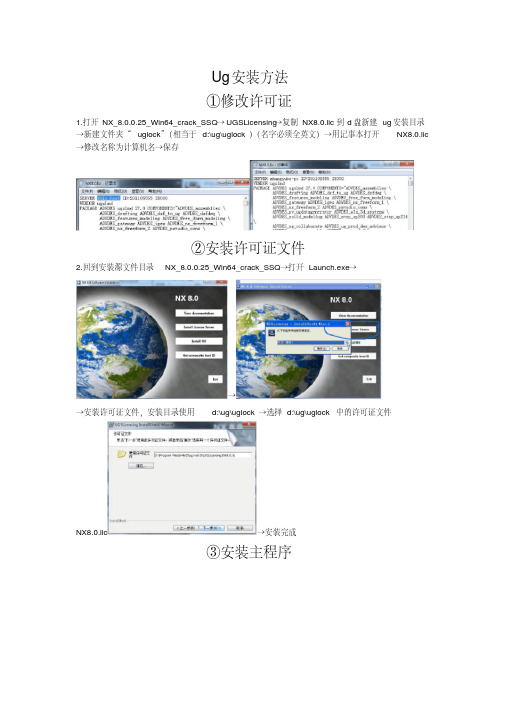
2.回到安装源文件目录 NX_8.0.0.25_Win64_crack_SSQ→打开 Launch.exe→
→安装许可证文件,安装目录使用
→ d:\ug\uglock →选择 d:\ug\uglock 中的许可证文件
NX8.0.lic
→安装完成
③安装主程序
3.安装 ug 主程序→
→安装完成
Ug 安装方法 ①修改许可证
1.打开 NX_8.0.0.25_Win64_crack_SSQ→ UGSLicensing→复制 NX8.0.lic 到 d 盘新建 ug 安装目录 →新建文件夹“ uglock”(相当于 d:\ug\uglock )(名字必须全英文)→用记事本打开 NX8.0.lic →修改名称为计算机名→保存
4. 打 开
④破解程序
NX_8.0.0.25_Win64_crack_SSQ → 复 制 文 件 夹
→ 粘 贴 并 替 换 到 d:\ug\ANZHUANG 安 装 根 目 录 下
→ 接 下 来 到 NX_8.0.0.25_Win64_crack_SSQ → UGSLicensing→ 复 制 ugslmd.exe → 粘 贴 到 d:\ug\uglock 并 替 换 → 执 行 破 → → →安 装完成 ,重新启 动电脑
对于UG卸载后再重装,无法打开解决办法---终极版(本人亲自试验成功)
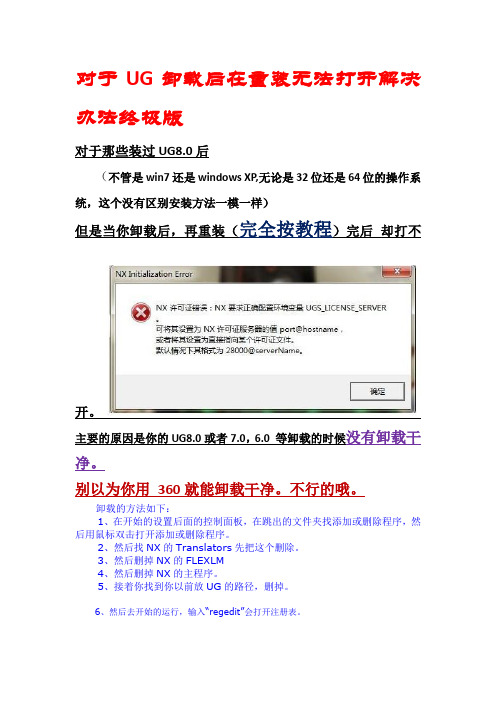
对于UG卸载后在重装无法打开解决办法终极版
对于那些装过UG8.0后
(不管是win7还是windows XP,无论是32位还是64位的操作系统,这个没有区别安装方法一模一样)
但是当你卸载后,再重装(完全按教程)完后却打不
开。
主要的原因是你的UG8.0或者7.0,6.0 等卸载的时候没有卸载干净。
别以为你用360就能卸载干净。
不行的哦。
卸载的方法如下:
1、在开始的设置后面的控制面板,在跳出的文件夹找添加或删除程序,然后用鼠标双击打开添加或删除程序。
2、然后找NX的Translators先把这个删除。
3、然后删掉NX的FLEXLM
4、然后删掉NX的主程序。
5、接着你找到你以前放UG的路径,删掉。
6、然后去开始的运行,输入“regedit”会打开注册表。
点再点输入regedit 按enter
7、申明一下,注册表不可以乱删的,请你删东西的时候小心一点。
(千万不能删错注册表啊,不能恢复的啊,这点一定要注意。
看
仔细点啊)
8、一般需要删除的,“我的电脑\HKEY_CURRENT_USER\Software\Unigraphics Solutions”,“我的电脑\HKEY_LOCAL_MACHINE\SOFTWARE\FLEXlm License Manager”
责任编辑:中国网管联盟。
SIEMENS NX(UG)8.0_32位安装方法
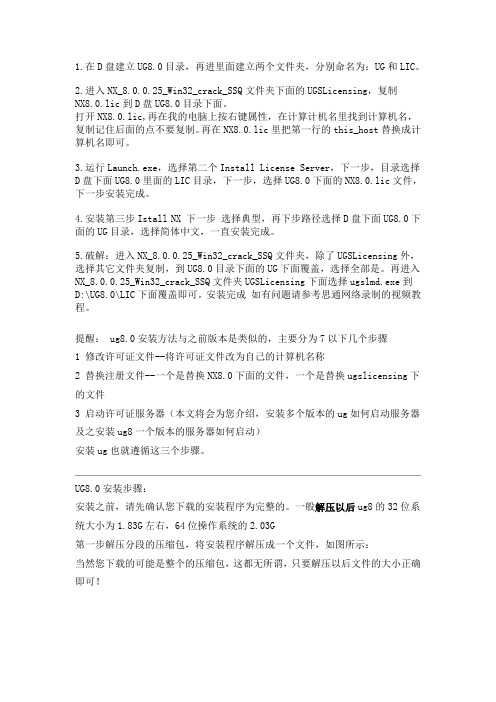
1.在D盘建立UG8.0目录,再进里面建立两个文件夹,分别命名为:UG和LIC。
2.进入NX_8.0.0.25_Win32_crack_SSQ文件夹下面的UGSLicensing,复制NX8.0.lic到D盘UG8.0目录下面。
打开NX8.0.lic,再在我的电脑上按右键属性,在计算计机名里找到计算机名,复制记住后面的点不要复制。
再在NX8.0.lic里把第一行的this_host替换成计算机名即可。
3.运行Launch.exe,选择第二个Install License Server,下一步,目录选择D盘下面UG8.0里面的LIC目录,下一步,选择UG8.0下面的NX8.0.lic文件,下一步安装完成。
4.安装第三步Istall NX 下一步选择典型,再下步路径选择D盘下面UG8.0下面的UG目录,选择简体中文,一直安装完成。
5.破解:进入NX_8.0.0.25_Win32_crack_SSQ文件夹,除了UGSLicensing外,选择其它文件夹复制,到UG8.0目录下面的UG下面覆盖,选择全部是。
再进入NX_8.0.0.25_Win32_crack_SSQ文件夹UGSLicensing下面选择ugslmd.exe到D:\UG8.0\LIC下面覆盖即可。
安装完成如有问题请参考思通网络录制的视频教程。
提醒: ug8.0安装方法与之前版本是类似的,主要分为7以下几个步骤1 修改许可证文件--将许可证文件改为自己的计算机名称2 替换注册文件--一个是替换NX8.0下面的文件,一个是替换ugslicensing下的文件3 启动许可证服务器(本文将会为您介绍,安装多个版本的ug如何启动服务器及之安装ug8一个版本的服务器如何启动)安装ug也就遵循这三个步骤。
UG8.0安装步骤:安装之前,请先确认您下载的安装程序为完整的。
一般解压以后ug8的32位系统大小为1.83G左右,64位操作系统的2.03G第一步解压分段的压缩包,将安装程序解压成一个文件,如图所示:当然您下载的可能是整个的压缩包,这都无所谓,只要解压以后文件的大小正确即可!解压完成的UG8.0安装程序包如图所示:对安装程序包进行解压(此为iso文件,用虚拟光驱打开也行,直接解压也可以)解压完成的UG8.0安装程序如图所示:第二步解压破解文件,解压完成的破解文件如图所示:有的破解文件可能在一个文件夹里面,比如:NX8.0第三步修改许可证文件在破解文件中找到UGSLicensing,打开文件夹,复制许可证文件拷贝到一个非英文目录下,比如D盘的一个文件夹,下图所示文件的路径为非中文:见笑,crack拼写错误!用记事本打开‘nx8‘文件,然后,用自己电脑计算机的名称修改,下图红色方框内的“this_host”,在下面步骤教大家如何找到自己的计算机名称。
ug8.0安装好打开提示:NX许...

ug8.0安装好打开提示:NX许...
哥们你的安装步骤有问题,我也遇到过,给你个UG7.5按装参考,还有,如果有UG4.0的请卸载,安装好8.0再安装ug4,而且只安装主体部分1.修改许可许可文件。
在\MAGNiTUDE\win32下面有个ugs4.lic文件。
修改其中的this_host为你电脑计算机的名字2.首先安装UG的许可服务器。
打开安装软件,找到ugslicensing040这个文件夹,打开。
里面有个setup.exe。
双击进行安装。
3.复制\MAGNiTUDE\win32下的ugslmd.exe到你刚刚安装的许可服务器路径下面。
覆盖掉原文件。
4.安装UG的主程序,在nx075这个文件夹下面有个setup.exe,双击进行安装。
5.破解。
把\MAGNiTUDE\win32\ProgramFiles\UGS\NX7.5这个文件夹下面的5个文件夹。
复制到你的UG安装目录下。
复制过程中点“全部”。
6.之后打开UG软件,会出现许可服务器错误。
7.安装完成,从起电脑。
- 1、下载文档前请自行甄别文档内容的完整性,平台不提供额外的编辑、内容补充、找答案等附加服务。
- 2、"仅部分预览"的文档,不可在线预览部分如存在完整性等问题,可反馈申请退款(可完整预览的文档不适用该条件!)。
- 3、如文档侵犯您的权益,请联系客服反馈,我们会尽快为您处理(人工客服工作时间:9:00-18:30)。
一、安装
1.将文件夹……\NX_8.0.0.25_Win64\NX_8.0.0.25_Win64_crack_SSQ\UGSLicensing中的
NX8.0.lic复制到硬盘任意一个英文文件夹下面
2.用记事本打开NX8.0.lic,将第一行的“this_host”改成本记算机的名称如
“LBDZ-20111018GA”保存备用
3.开始安装UG,双击运行Launch.exe
4.弹出NX8.0安装介面,先安装许可证文件Install license Server,指定安装路径,下一
步
5.指定使用许可证文件的路径指向第2步备用的NX8.0.lic,下一步,点安装……完成许可
证安装
6.返回NX8.0安装介面,安装主程序Install NX,安装类型选典型(安装所有程序),下
一步
7.指定安装路径,下一步,下一步
8.NX语言选择简体中文,下一点,点安装……完成NX安装
二、破解
1.在破解文件夹NX_8.0.0.25_Win64_crack_SSQ中找到DRAFTINGPLUS、NXCAE_EXTRAS、
NXNASTRAN、NXPLOT、UGII这5个文件夹,将之替换到安装目录D:\Program Files\Siemens\NX 8.0\
2.在破解文件夹UGSLicensing中找到ugslmd.exe文件,将之替换到许可证安装目录
D:\Program Files (x86)\UGS\UGSLicensing
三、配置许可许
1.点开始--程序--Siemens NX 8.0--NX许可工具--Lmtools,启动许可证服务器
2.点Config Services选项卡,如果只装有一个版本的UG默认设置即可,点Save Service
保存服务,点是
3.然后点Start/Stop/Reread选项卡,(中间应该出现一个许可证服务器),勾选“Force
Server Shutdown”,
4.选点Stop Server停止服务器,再点Start Server启动服务器,下面显示Server Start
Successful表示启动成功,配置完毕
(如果装有其它版本的UG,配置过程稍有不同,第2步需要手动设置)
四、环境变量
添加NX8.0.lic。
